删除图形中未使用的项目,例如块定义和图层。 显示可清理的项目,并查找图形中无法清理的对象。
PURGE(命令) 查找
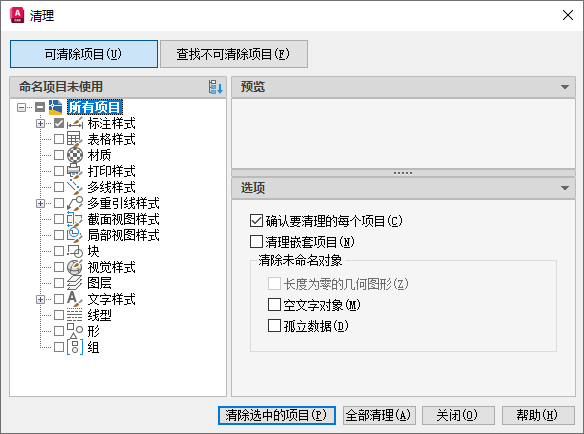
“清理”对话框视图
在“清理”对话框的顶部提供有两个视图:
- 可清理项目
- 查找不可清理项目
可清理项目
在左侧树视图窗格中,列出当前图形中可以清理的项目。在对话框右侧的“清理未命名对象”窗格下,可以从图形中删除其他项目。
- 未使用的命名项目
-
列出当前图形中未使用的、可清理的命名对象。可以通过单击加号或双击对象类型列出任意对象类型的项目。可以选择该对象类型的个别项目或所有项目。
“清理嵌套项目”仅在选择下列选项之一时删除项目:- 树状图中的“所有项目”或“块”
- “全部清理”按钮
- 预览
-
显示树视图中选定项目的预览(方法是单击其名称)。
选项
- 确认要清理的每个项目
-
清理项目时显示“确认清理”对话框。
- 清理嵌套项目
-
从图形中删除所有未使用的命名对象,即使这些对象包含在其他未使用的命名对象中或被这些对象所参照。
清理命名对象
- 长度为零的几何图形
-
删除长度为零的几何图形(包括直线、弧、圆和多段线)。
- 空文字对象
-
删除仅包含空格而不包含任何文字的多行文字和文字对象。
- 孤立数据
-
打开“清理”对话框时,执行图形扫描并删除过时的 DGN 线型数据。
注: PURGE 命令不会从块或锁定图层中删除未命名对象。
清理选中的项目
从当前图形中删除选定项目。
全部清理
清理所有未使用项目。
注: 在删除所有可清理的项目后,各种项目和选项将灰显,并且一条消息会显示在对话框的左下角。
查找不可清理项目
预览无法清理的对象,并在图形中查找这些对象。

- 正在使用的命名项目
-
列出当前图形中使用但无法清理的命名对象。
这些对象的大部分当前在图形中使用,或为不能删除的默认项目。当选择单个命名对象时,将显示无法清理该项目的原因。
- 预览
-
显示树视图中选定项目的预览(方法是单击其名称)。
- 可能的原因
-
显示有关为何无法清理选定项目的信息。
- 详细信息
-
显示有关图形中对象的大小、位置和这些对象总数的信息。
- 选择对象
- 关闭“清理”对话框,选择不可清理对象,然后放大它们。
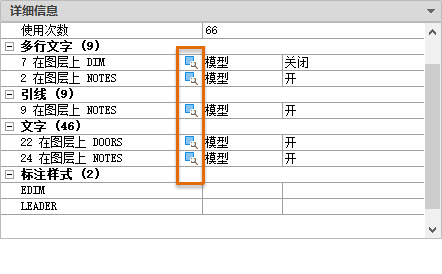
注: 若要清理 AutoCAD 注册应用程序 (RegApps),请使用 -PURGE 命令。